Às vezes, você pode criar um PDF com as páginas na orientação errada, o que significa que você necessita girar as páginas do PDF para corrigir a sua orientação. Mas, embora você possa girar um arquivo PDF no Adobe Reader, Chrome, Firefox, etc., não é possível salvar a página girada permanentemente. Este artigo mostrará como você pode girar um PDF permanentemente com PDFelement , Adobe Acrobat e uma ferramenta online.
Como Girar um PDF no Windows/Mac Sem o Adobe
O PDFelement é uma ferramenta que permite organizar páginas dum PDF, e editar, converter e assinar PDFs. A ferramenta é altamente inteligente, permitindo que você gire uma página, determinadas páginas ou todas as páginas num documento PDF. Você pode girar as páginas dum PDF 90 ou 180 graus no sentido horário ou anti-horário. Siga os passos abaixo e você verá que nunca foi tão fácil girar um PDF.
Passo 1. Carregar o Documento PDF
Após iniciar o PDFelement, você pode arrastar e soltar o documento PDF com páginas na orientação errada na janela do programa para o abrir diretamente. Ou você pode clicar no botão "Abrir arquivos" e abrir um documento PDF na sua pasta local.
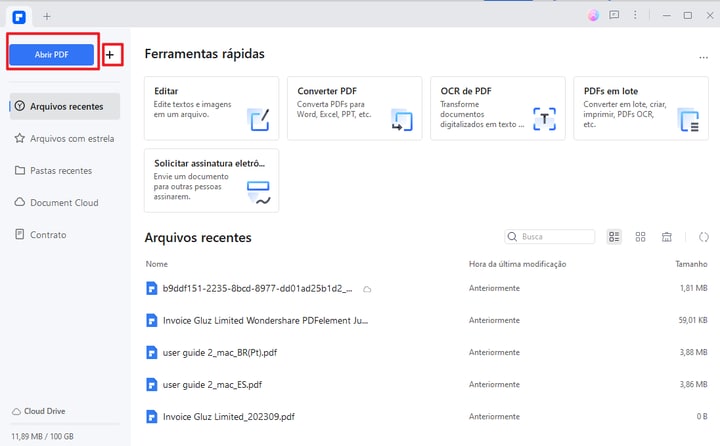
Passo 2. Girar as Páginas do PDF
Após abrir o documento PDF, clique na aba "Organizar", onde você pode girar, dividir, recortar, excluir ou adicionar páginas ao PDF.
Para girar apenas uma página no PDF, selecione essa página e clique na opção "Girar para a esquerda" ou "Girar para a direita" para girar essa página na direção correta.

Para girar determinadas páginas em PDF, pressione o botão CRTL e selecione as páginas que deseja girar no arquivo PDF, clique no botão "Girar para a esquerda" ou "Girar para a direita" na parte superior para alterar a orientação das páginas.

Para girar todas as páginas em PDF, clique no botão Girar, que abrirá a caixa de diálogo Girar PDF. Selecione a direção de rotação correta, escolha Todas as páginas e clique em Aplicar para girar todas as páginas no arquivo PDF.

Passo 3. Girar as Páginas do PDF e o Salvar
Finalmente, clique no botão "Salvar" para salvar as alterações. Agora as páginas do PDF estão permanentemente giradas.

Dica: Como Girar um PDF com um Atalho de Teclado
Ao visualizar um documento PDF no PDFelement, você pode girar rapidamente um PDF com o atalho padrão.
- Pressionando as teclas Ctrl + Shift + Menos (-), você pode girar as páginas do PDF para a esquerda;
- Pressione as teclas Ctrl + Shift + Mais (+) para girar as páginas do PDF para a direita.
Se você desejar alterar o atalho para girar o PDF, vá a "Arquivo" > "Preferências" para redefinir as teclas de atalho.
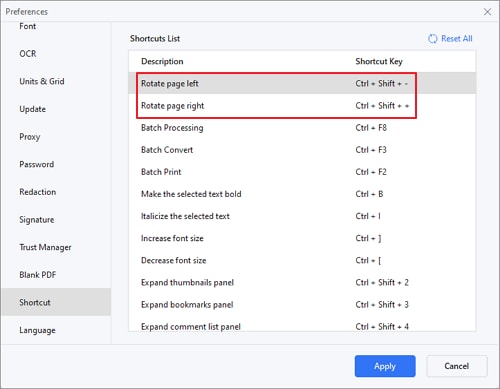
Explore mais recursos do PDFelement
Depois de girar as páginas do seu arquivo PDF, se você também quiser editar o conteúdo dentro do documento PDF, o PDFelement permite que você edite e organize arquivos PDF de forma inteligente.
- Edite texto num PDF: altere a fonte, a cor e o tamanho da fonte do texto, alinhar textos, girar a caixa de texto e ajustar o espaçamento entre as palavras ou entre as linhas.
- Edite imagens num PDF facilmente. Gire as imagens dum PDF, altere a opacidade da imagem, recorte a imagem e exclua ou substitua a imagem.
- Mescle as páginas dum PDF, assim como divida páginas. Mescle vários documentos PDF num documento PDF, exclua ou adicione novas páginas, corte arquivos PDF e muito mais.
- Converta PDF para Word, Excel, PPT, imagens ou vice-versa.
- Adicione comentários e anotações, assine PDFs ou envie documentos para coletar assinaturas.
- Resuma, traduza, revise ou faça perguntas acerca dum PDF à IA
Como Girar um PDF On-line Sem o Adobe
Uma forma fácil de girar um PDF é usando um girador de PDFs on-line, que não requer instalação de software. No entanto, a maior parte dos giradores de PDFs on-line não consegue lidar bem com um arquivo PDF grande e, como um usuário gratuito, o número de arquivos que você pode carregar é limitado.
Aqui mostraremos como você pode girar um PDF on-line usando o HiPDF.
Passo 1. Carregar um PDF On-line
Abra o girador on-line de PDFs HiPDF e clique em Escolha o Arquivo para carregar um arquivo PDF. Isso abrirá uma nova página para Girar o PDF
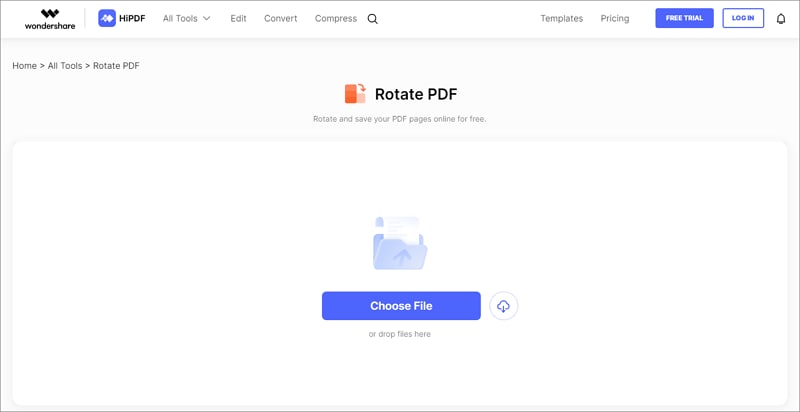
Passo 2. Girar um Arquivo PDF Online
Para girar apenas 1 página do PDF, selecione uma página e clique no botão de Girar no canto superior direito para alterar a orientação da página. Para girar várias páginas ou todas as páginas em PDF, vá para o painel direito, você pode escolher "Todas as páginas" ou inserir o número de páginas de certas páginas e selecionar Girar para a esquerda ou Girar para a direita.
Clique no botão de "Girar" para iniciar a rotação. Depois você pode baixar o arquivo PDF girado de volta para o seu dispositivo.

Como Girar um PDF Usando o Adobe Acrobat
Com o Adobe Reader gratuito, você pode visualizar um arquivo PDF e girar as páginas no sentido horário ou anti-horário enquanto o lê, mas as páginas giradas não podem ser salvas. Para girar um arquivo PDF e o salvar, você necessita duma versão completa do Adobe Acrobat.
Passo 1. Abrir o PDF no Adobe Acrobat
Clique com o botão direito no seu arquivo PDF para o abrir com o Adobe Acrobat. Clique no botão "Arquivo" > "Abrir" para escolher o arquivo PDF a ser aberto.

Passo 2. Girar Páginas do PDF no Adobe
Após abrir o arquivo PDF, clique em "Ferramentas" > "Organizar páginas", selecione todas as páginas do PDF que precisam ser giradas e clique nos botões de rotação anti-horária ou horária para girar as páginas.
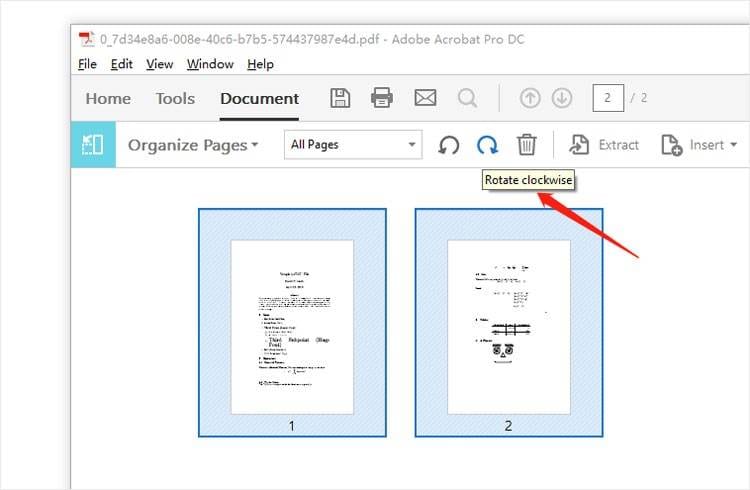
No entanto, este método não consegue ajudar a que você gire o PDF permanentemente. Quando você fecha e reabre o documento PDF, as páginas do PDF não serão giradas novamente. Então, se você quiser girar o PDF permanentemente, consulte os cinco métodos acima para girar o PDF com o PDFelement facilmente.
Perguntas Frequentes Acerca de Girar um PDF Gratuitamente
Por que motivo não consigo girar as páginas dum PDF no Adobe Reader?
O Adobe Reader foi concebido principalmente para visualizar, imprimir e anotar PDFs, mas não possui recursos avançados de edição, como girar páginas permanentemente. Para girar as páginas num PDF, você precisa do Adobe Acrobat, que possui recursos de edição de PDF mais abrangentes.
Como Girar um PDF Gratuitamente?
Existem várias ferramentas on-line gratuitas disponíveis que permitem que você gire as páginas dum PDF. Aqui estão algumas opções populares:
HiPDF. Este é um girador de PDFs gratuito e fácil de usar, que disponibiliza uma forma conveniente de girar páginas dum PDF gratuitamente, sem precisar dum software avançado.
- Para girar um PDF gratuitamente, acesse a página Girar PDF no HiPDF.
- Clique em "Escolha o arquivo" para carregar o seu PDF. Clique no botão de Girar para o girar no sentido horário ou anti-horário.
Google Drive. Embora o recurso de Girar PDF não esteja diretamente disponível no Google Drive, você pode usar o seu recurso Imprimir como uma solução alternativa para girar um PDF gratuitamente.
Como Girar um PDF no Google Drive de Graça
Aqui está um truque para girar PDFs permanentemente de graça on-line. Imprimindo o PDF no Google Drive. Carregue e abra um arquivo PDF no Google Drive e clique em Imprimir no modo de visualização. Na janela de impressão, gire as páginas do PDF e clique em Baixar para salvar a alteração. Leia mais acerca de como girar um PDF no Google Drive.
Como Girar um PDF no Adobe Reader Usando Teclas de Atalho
Você pode usar teclas de atalho para girar rapidamente uma página PDF ao a visualizar no Adobe Acrobat. Para girar o PDF no sentido horário, use Shift+Ctrl+Mais; para girar no sentido anti-horário, use Shift+Ctrl+Menos.
 100% Seguro | Sem Anúncios |
100% Seguro | Sem Anúncios | Avaliação G2: 4,5/5|
Avaliação G2: 4,5/5| 



